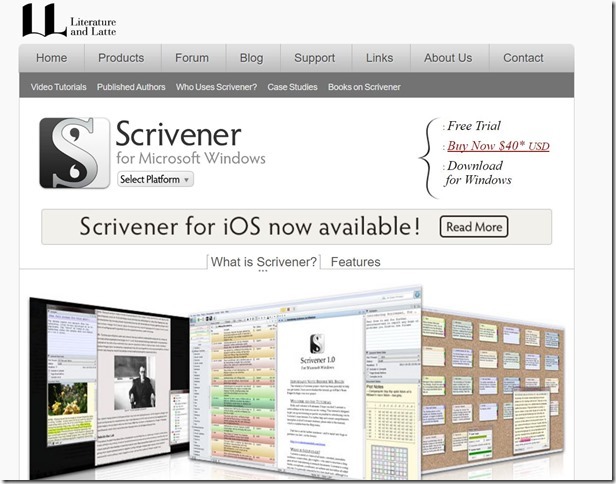6ヶ月ほど前、6年ほど親しんだMacからWindowsに里帰りしました。
今ではほとんどの操作はレッツノートRZ4で行っています。
やはり日本語との親和性がMacよりWindowsが格段に上で、安心感があります。
フォントが文字化けしたり、縦書き対応でなかったり、日本語フォントが使えなかったりという海外ソフト特有の症状がRZ4を使い始めてなくなりました。
以前は、Macの方が起動が早く音も静かでスマートで使いやすかったのですが、Windowsも8.1あたりからかなり改善され、非常にマシンが使いやすくなりました。
もう、Macにこだわる必要はなくなったんです。
で、そんなMacから移行してきた僕が、気に入って毎日常用している
Windowsのソフトの内から無料のソフトを3つだけ紹介してみたいと思います。
1)Nanaterry
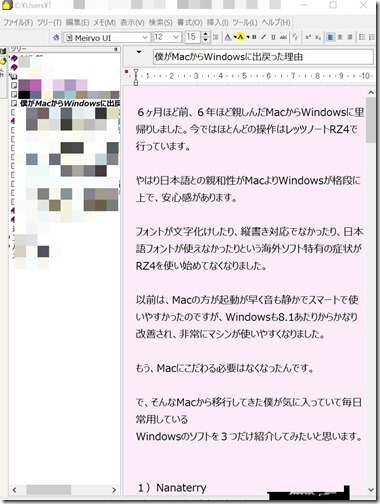
一言で言うと、リッチテキストベースのアウトラインソフトです。MacのScrivenerと同種のソフトで、よく似てます。インデックスカードが使えるあたりScrivenerが高機能ですが、僕はほとんど使っていませんでしたね。
NanaTerry – 窓の杜ライブラリ
個人的に感じるのはScrivenerは海外仕様だけあってカウントが文字ではなくワード数であったり、挙動がおかしかったりするのですが、このNanaterryは日本製だけあって、動作が安定しています。
下書き用
文章を書く時は、このアウトラインソフトにいの一番で下書きを書きます。思いつくままリラックスして書き散らします。
文章やアイデアに行き詰まったら簡単に新規ノードを立ち上げて白紙の状態から書き直すことができるのです。気に入らなければノードのランクを格下げしてツリーをたたんだ状態にすれば見えなくなります。また、本当に不要であれば簡単にノードは削除できます。
一つの記事に5つも6つも記事を書き直すことが簡単にできる点がお気に入りの最大の点です。
アイデアのデータベースとして
各種のデータや資料はEnernoteに保存しているのですが、Evernoteの欠点は自分で任意に並び順を決められないこと(工夫次第ではできないこともないですが面倒くさい)です。
つまり、アイデアの重要度の高いものから順に並べておけば、データベースをTODOリストとしても使えることになります。
これがNanaterryでは簡単にできます。
箇条書き・マーカー表示が簡単に
閃いたアイデアを書き連ねたり、資料を保存するときに大切なのは書いた資料が見やすいことです。
リッチテキストが使えるソフトなら、それがバッチリ可能です。
このNanaterryはリッチテキストベースで編集できますからインデントや箇条書き、マーカーといったワードのような資料が作れます。さらに、画像も挿入できますから、
書いた後で見やすい。
このように汎用的に使えるソフトです。それが無料で使えるのですから、使わない手はないではないですか。
2)Windows Live Writer
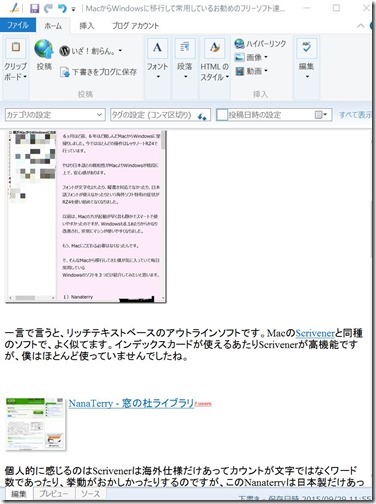
高機能なブログ更新ソフトです。Windowsでは定番中の定番ソフト。
https://www.microsoft.com/ja-jp/download/details.aspx?id=8621
このブログもこれを使って更新作業を行っていますが、今のところ全く不満はありません。
MacにはMarsEditという同様なソフトがありますが、それのWindows版と言った感じ。ほとんどの使い方は一緒ではないかと思います。
https://itunes.apple.com/jp/app/marsedit-blog-editor-for-wordpress/id402376225?mt=12
オフラインで写真をドラッグ・ドロップできて、下書き記事のままアップロードしてくれます。
MarsEditが有料なのに、これは無料で使えます。ナイスですね。気に入っています。
3)Keyboard Butler ~鍵盤の執事くん~
Vector 新着ソフトレビュー 「Keyboard Butler ~鍵盤の執事くん~」 – アプリケーションごとに異なる内容で設定できるキーボードカスタマイズソフト
キーボードショートカット・カスタマイズソフトです。
Macでは標準でOSの設定画面からソフトごとにキーボードショートカットが設定できて、非常に関心したものですが、ついにWindowsでも同様のソフトが開発されたのです。
例えば、僕はCTRL+のキーボードショートカットを常用するのですが、CTRL+M=Enter Ctrl+H=Backspaceであってほしいのですが、そうでないソフトが非常に多い。それをこのソフトを使うことでピッタシにカスタマイズしてくれます。
Macの良い点はキーボードショートカットの統一性が挙げられるのですが、Windowsは全くばらばらで使いにくかった。それをこのソフトを使うことで改善することができるのでした。
Windows10で使用していますが、エラーは今のところ全く起きていません。
最後に
使うソフトなんて結果的にはどんなものでも良いのだと思います。本人が気に入っていればMacでもWindowsでも問題はありません。しょせん道具なのですから。
でも、
一番問題にすべきはそのソフトを使い倒せているかどうかということです。
使用途中で不具合が出たり、挙動不審な動作をするソフトでは、余計な設定やカスタマイズに気をとられて肝心の考えたり集中して作業したりという本丸のことが疎かになっていまします。それではどんなに優れたソフトでも失格です。
掲載した3つのソフトは無料ですし、最初に自分好みに設定しておけば、ノープロブレムで作業に集中できます。非常にシンプルで使い勝手の良いソフトたちだと思います。